Nachverfolgen des Feedbacks der Projektbeteiligten
Azure DevOps Services | Azure DevOps Server 2022 | Azure DevOps Server 2019
Alle Rückmeldungen werden in einer Arbeitsaufgabe zur Feedbackantwort erfasst. Sie können Feedback nachverfolgen, unabhängig davon, ob sie von der Erweiterung "Test & Feedback" oder vom Microsoft Feedback-Client erfasst werden, über eine Arbeitsaufgabenabfrage.
Voraussetzungen
- Sie benötigen Beteiligtenzugriff, um freigegebene Abfragen anzuzeigen und auszuführen. Alle Projektmitglieder haben standardmäßig Beteiligtenzugriff. Weitere Informationen finden Sie unter Ändern der Berechtigungen für eine freigegebene Abfrage oder einen freigegebenen Ordner.
- Um eine Abfrage hinzufügen oder speichern zu können, müssen Sie mindestens über Zugriff vom Typ Basic verfügen.
- Für Sie muss die Berechtigung Mitwirken für den Ordner, dem Sie die Abfrage hinzufügen möchten, auf Zulassen festgelegt sein. Diese Berechtigung ist für die Gruppe Mitwirkende standardmäßig nicht festgelegt.
Hinweis
Benutzer mit Beteiligtenzugriff für ein öffentliches Projekt besitzen ebenso wie Benutzer mit Standardzugriff Vollzugriff auf Abfragefunktionen. Weitere Informationen finden Sie unter Kurzreferenz zu Beteiligtenzugriff.
- Standardmäßig können alle Projektmitglieder und Benutzer mit Beteiligtenzugriff alle freigegebenen Abfragen anzeigen und ausführen. Sie können die Berechtigungen für einen freigegebenen Abfrageordner oder eine freigegebene Abfrage ändern. Weitere Informationen finden Sie unter Einrichten von Abfrageberechtigungen.
- Um eine Abfrage unter Freigegebene Abfragen hinzuzufügen und zu speichern, muss Ihnen Standardzugriff oder höher erteilt werden. Außerdem muss Ihre Berechtigung Mitwirken für den Ordner, dem Sie die Abfrage hinzufügen möchten, auf Zulassen festgelegt sein. Diese Berechtigung ist für die Gruppe Mitwirkende standardmäßig nicht festgelegt.
Nachverfolgen von Feedbackanforderungen
Verwenden Sie die freigegebene Feedbackabfrage , um Feedback anzuzeigen.
Wählen Sie Ihr Projekt aus, und öffnen Sie Boards-Abfragen>.
Wählen Sie unter "Abfragen" " Alle" aus.
Wählen Sie in den freigegebenen Abfragen "Feedback" aus.
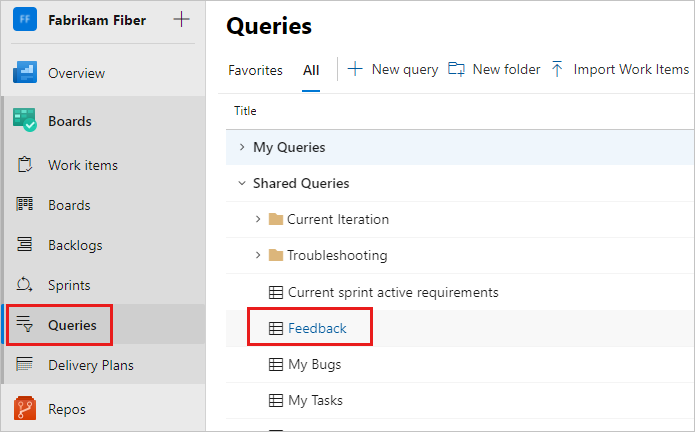
Die Abfrage zeigt eine Liste aller empfangenen Feedbackantworten an. Weitere Informationen finden Sie in der Webportalnavigation.
Erstellen einer Feedbackabfrage
Führen Sie die folgenden Schritte aus, um eine Feedbackabfrage zu erstellen.
Wählen Sie Boards-Abfragen> und dann "Neue Abfrage" aus.
Geben Sie im Editor für ihre neue Abfrage die folgenden Werte ein:
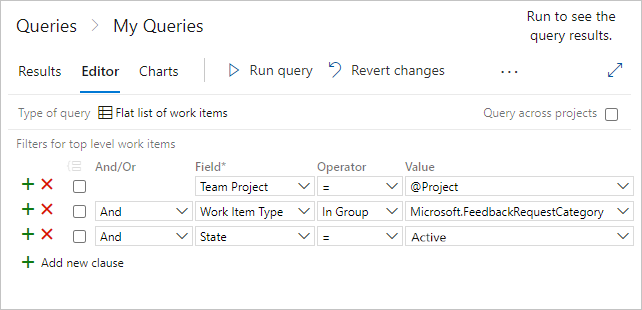
Team Project=@ProjectWork Item TypeIn GroupMicrosoft.FeedbackRequestCategoryState=Active
Wählen Sie "Abfrage speichern" aus, und geben Sie einen Namen ein.
Wählen Sie "Abfrage ausführen" aus, um eine Liste der aktiven Feedbackantworten für Ihr Teamprojekt anzuzeigen.

Wählen Sie eine Arbeitsaufgabe für die Antwort aus, um die Details des Feedbacks anzuzeigen.
Verwandte Artikel
Feedback
Bald verfügbar: Im Laufe des Jahres 2024 werden wir GitHub-Issues stufenweise als Feedbackmechanismus für Inhalte abbauen und durch ein neues Feedbacksystem ersetzen. Weitere Informationen finden Sie unter https://aka.ms/ContentUserFeedback.
Feedback senden und anzeigen für